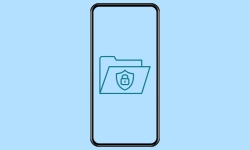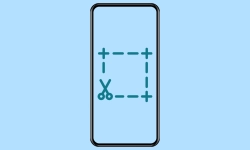Samsung - Activar o Desactivar Bixby en el Botón de Encendido
El usuario puede establecer si activar Bixby o acceder al menú de apagado tras mantener pulsado el botón de encendido.
Escrito por Denny Krull · Última actualización el
¿Bixby se inicia automáticamente al querer apagar el dispositivo Samsung? A continuación mostramos cómo quitar el asistente Bixby del botón de encendido y recuperar el conocido menú de apagado.
Con la introducción de Bixby como asistente de voz inteligente, también se ha adaptado el funcionamiento o control en el móvil Samsung, lo que debería proporcionar un acceso más rápido al asistente de voz. Ahora, si se mantiene pulsado el botón de encendido (tecla de función), el usuario inicia automáticamente el asistente Bixby. Para mostrar el conocido menú de apagado, hay que mantener pulsada la combinación de teclas de encendido y bajar volumen, o bien abrir el menú de apagado a través de los ajustes rápidos de la barra de estado.
Botón Bixby
Antes de Bixby, se podía apagar el dispositivo Samsung mediante el botón de encendido. Al mantener pulsado el botón de encendido (botón de función), ahora se inicia Bixby. El apagado se realiza ahora mediante la barra de estado o pulsando la combinación de botones de encendido y silencio.
Si el usuario quiere volver a tener la forma familiar de apagar el dispositivo Samsung, puede desactivar Bixby en el botón de encendido en cualquier momento.
Tras desactivar Bixby en la tecla de función, el menú de apagado, reinicio o modo de emergencia se abre de nuevo como de costumbre.
Preguntas más frecuentes (FAQ)
¿Cómo apagar el móvil?
Si sólo se inicia Bixby tras mantener pulsado el botón de función (encendido), el dispositivo Samsung se puede apagar manteniendo pulsado el botón de función y silencio. Como alternativa, se puede acceder al menú de apagado a través de los ajustes rápidos.
¿Cómo desactivar Bixby en el botón de encendido?
El acceso rápido al asistente de voz Bixby se puede activar o desactivar en cualquier momento en los ajustes avanzados en el móvil Samsung.